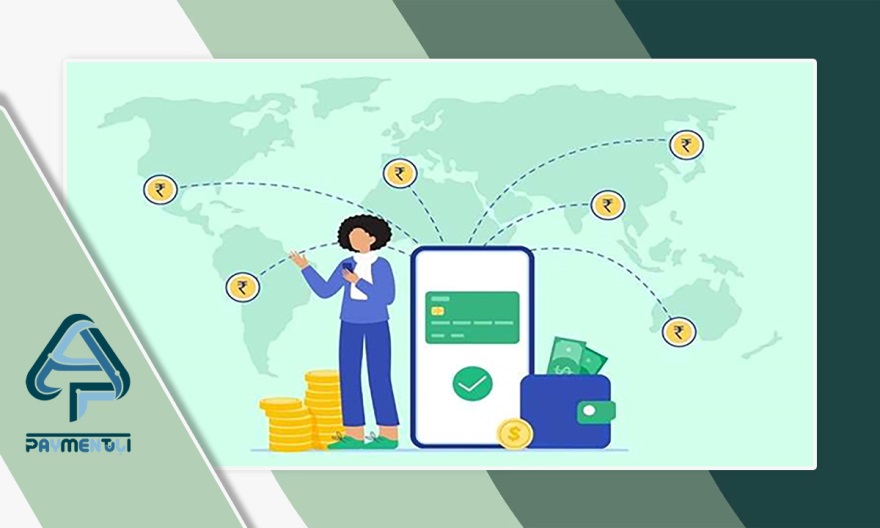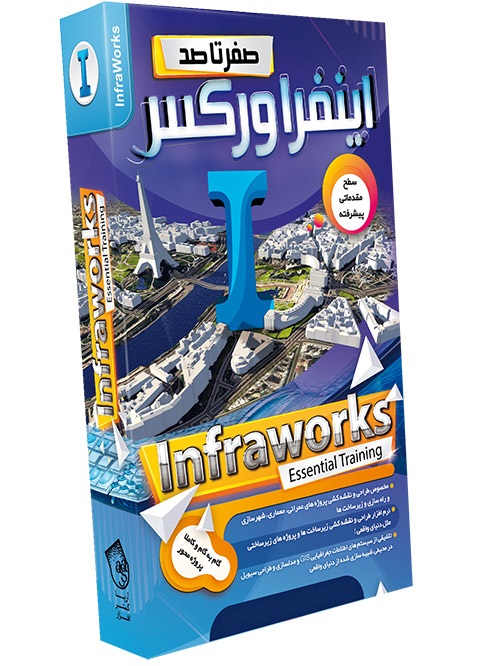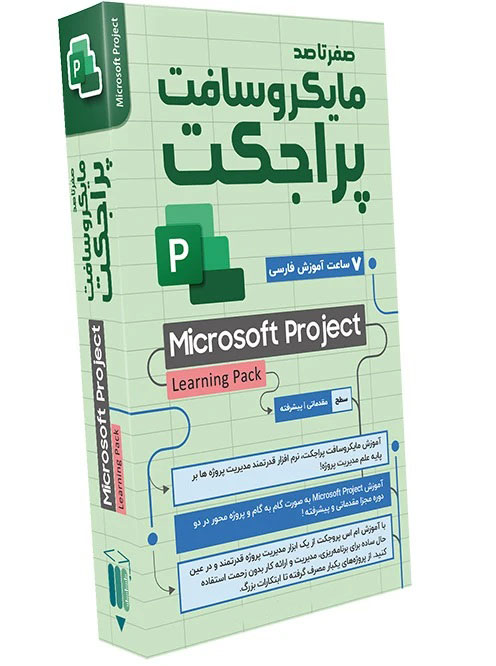نرم افزار جیرا چیست؟ چه کاربردهایی دارد؟
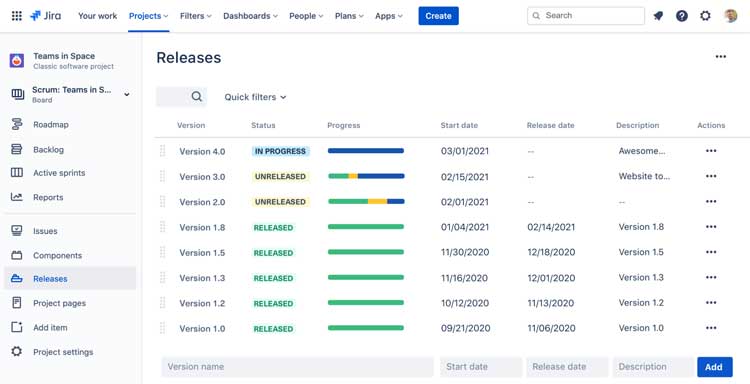
نرم افزار Jira یک پلتفرم قدرتمند است که قابلیت جمع آوری مسائل و امکانات مدیریت پروژه چابک را به صورت یک برنامه واحد یک جا دارد. استفاده از نرم افزار جیرا به شما کمک می کند تا وظایف، جریان های کاری و گزارش ها را برای تیم چابک برنامه ریزی و سازماندهی کنید. (منبع مطلب)
جیرا ادمین چیست؟
مجموعه قدرتمند مسائل و امکانات مدیریت پروژه چابک نرم افزار جیرا متکی بر Jira Admin هستند. جیرا ادمین از عملکرد های اجرایی Jira Software برخوردار است. بسیاری از تنظیمات برنامه مثل ایجاد و ویرایش گردش های کاری، یا پیکربندی مجوز ها در جیرا ادمین پیکربندی شده اند،. هر زمان که از شما خواسته شود عملکرد هایی مثل این که نیاز به دسترسی مدیریتی به Jira Admin دارند را انجام بدهید، ما شما را به مستندات اجرای جیرا ارجاع می دهیم تا این وظایف را انجام بدهید. ویدیوی زیر را تماشا کنید:
آموزش داشبورد مدیریتی در اکسل (در 7 گام ساده+ ویدیو)
استفاده از مستندات
این مستندات به شما نحوه راه اندازی، پیکربندی و شروع استفاده از نرم افزار جیرا را آموزش می دهد. ما مستندات را بر اساس نقش های معمولی و وظایفی که معمولا با آن نقش ها مرتبط هستند، به چند بخش تقسیم کرده ایم.
رهبری یک پروژه چابک
اگر مدیر محصول، مالک محصول، مدیر توسعه ، اسکرام مستر (Scrum master)، سرپرست تیم هستید یا نقشی دارید که نیاز به مدیریت پروژه چابک دارد، این بخش مناسب شما است. مباحث این بخش به شما کمک می کند تا نمونه نرم افزار جیرای موجودتان را مطابق با فرآیند توسعه چابک تان یعنی از شروع یک پروژه جدید و ایجاد یک بَکلاگ تا انتشار نسخه و تهیه گزارش برای تیم تان، پیکربندی کنید
کار به عنوان عضو تیم در یک پروژه چابک
اگر شما یک توسعه دهنده، طراح، مهندس تضمین کیفیت یا QA، نویسنده فنی یا یک کابر عادی هستید که از نرم افزار جیرا استفاده می کند (اما پیکربندی نمی کند)، به سراغ این بخش بروید. موضوعات این فصل به شما کمک می کند تا از نرمافزار جیرا برای مدیریت کار های مربوط به توسعه تان از پیدا و کار کردن روی مسائل تان گرفته تا ایجاد شاخه برای کارتان و همکاری با تیم در مورد مسائل نرم افزار جیرا، استفاده کنید.
حتما بلد باشید: روش کاهش حجم ویدیو تا 10 برابر بدون افت کیفیت
مدیریت نرم افزار جیرا
به این موضوع دقت کنید که شروع کار با Jira Admin و درک مفاهیم اولیه آن برای مدیریت پروژهها و تیمها بسیار مهم است. بله جیرا ابزاری قدرتمند برای مدیریت پروژههای چابک (Agile) است که توسط تیمهای نرمافزاری، بازاریابی و حتی کسبوکارهای عمومی استفاده میشود. در اینجا مراحل و اصول اولیه برای شروع کار با Jira بهعنوان مدیر (Admin) توضیح داده میشود:
۱. آشنایی با Jira و نقش Admin
- Jira Admin مسئول پیکربندی سیستم، تنظیم پروژهها، مدیریت کاربران و کنترل مجوزها است.
- در نقش مدیر، شما ابزار را برای تیم بهینه میکنید تا کارها و پروژهها به روانترین شکل ممکن پیش بروند.
۲. ایجاد و مدیریت پروژهها
-
ایجاد پروژه:
- وارد حساب کاربری Jira شوید.
- از منوی اصلی، گزینه Create Project را انتخاب کنید.
- یکی از قالبهای پروژه (مانند Scrum، Kanban یا Business) را بر اساس نیاز تیم خود انتخاب کنید.
-
تنظیم برد (Board):
- بردها جایی هستند که وظایف (Issues) نمایش داده میشوند.
- در برد Scrum، وظایف در Sprintها سازماندهی میشوند، درحالیکه Kanban از ستونهای سادهتری برای نمایش جریان کار استفاده میکند.
۳. ایجاد و مدیریت وظایف (Issues)
- Issue همان واحد اصلی کار در Jira است (مانند Bug، Task، Story).
- Admin میتواند نوعهای مختلف Issue را پیکربندی کند و فیلدهای مرتبط با آنها (مانند توضیحات، وضعیت، اولویت) را تنظیم کند.
۴. مدیریت کاربران و مجوزها
-
اضافه کردن کاربران:
- از منوی تنظیمات (Settings) به بخش User Management بروید.
- کاربران را دعوت کنید و نقش آنها (مانند Admin، Developer، Viewer) را مشخص کنید.
-
تنظیم مجوزها:
- مجوزها (Permissions) تعیین میکنند که هر کاربر چه بخشهایی از پروژه را میتواند ببیند یا تغییر دهد.
- با رفتن به Project Settings > Permissions میتوانید این موارد را تنظیم کنید.
۵. Workflow و Statusها
- Workflow نشاندهنده جریان کاری وظایف در پروژه است.
- بهعنوان Admin، میتوانید وضعیتها (مانند To Do، In Progress، Done) و انتقالها (Transitions) بین آنها را سفارشی کنید.
- از Settings > Workflows میتوانید یک جریان کاری ساده یا پیچیده ایجاد کنید.
۶. تنظیم فیلدها و فیلترها
- میتوانید Custom Fields اضافه کنید تا اطلاعات خاصی را در هر وظیفه ذخیره کنید.
- Filters برای جستجو و نمایش اطلاعات خاص در بردها استفاده میشوند.
۷. گزارشها و داشبوردها
- Dashboard: برای ایجاد نمای کلی از وضعیت پروژه، میتوانید ویجتهایی مانند تعداد وظایف باز یا نمودار پیشرفت اضافه کنید.
- Reports: Jira ابزارهای داخلی برای ایجاد گزارشهای پیشرفته از عملکرد تیم و پروژه ارائه میدهد.
نکات مهم برای موفقیت در Jira Admin
- با تیم خود مشورت کنید تا نیازهای واقعی آنها را درک کرده و Jira را مطابق با آن تنظیم کنید.
- سادگی را حفظ کنید؛ از پیچیدگیهای غیرضروری اجتناب کنید.
- تغییرات در تنظیمات را بهآرامی انجام دهید و بازخورد کاربران را دریافت کنید.
با رعایت این اصول، میتوانید پروژهها را به شکل کارآمدتری مدیریت کنید و تیم خود را به سوی موفقیت هدایت کنید. 🎯
این بخش برای مدیران سیستمی که نمونه های نرم افزار جیرا را راه اندازی، پیکربندی و نگهداری می کنند، مناسب است. مباحث این بخش به شما کمک می کند تا مدیریت نرم افزار جیرا برای تیم چابک تان از پیکربندی مجوز ها تا مدیریت تنظیمات و داده های نرم افزار جیرا را انجام بدهید.
در واقع نرم افزار جیرا یک برنامه کاربردی به شدت قابل سفارشی سازی است، بنابراین نمونه نرم افزار جیرا سازمان شما ممکن است متفاوت با آنچه در این جا نشان داده شده است، به نظر برسد. علاوه بر این، بسته به مجوز های کاربران، ویژگی ها و عملکرد های مختلفی در دسترس خواهد بود.